「ダウンロードしたスタンプがLINEカメラに見当たらない…?」そんな時、まず何をすればいいのかご存じですか?
実は、LINEカメラでスタンプが表示されないのにはいくつかの原因があります。

ダウンロードしたスタンプがLINEカメラに見当たらない…?
どうすれば元に戻るの?
この記事では、LINEカメラのスタンプに関するトラブルシューティングを詳しく解説し、「これで大丈夫!」と思える安心の対処法をご提供します。
- LINEカメラでのスタンプ表示に関するよくある問題
- 解決するための簡単な手順と設定方法
LINEカメラスタンプがダウンロード済みでも表示されない原因とは?
LINEカメラでスタンプをダウンロードしたのに表示されない場合、いくつかの原因が考えられます。
この問題を解決するためには、まず原因を特定することが重要です。
以下では、よくある原因とその対処方法について詳しく説明します。
インターネット接続の問題
スタンプの表示にはインターネット接続が必要です。接続が不安定だったり、オフラインの場合、スタンプが表示されないことがあります。
インターネット接続が安定しているかどうかを確認し、Wi-Fiやモバイルデータ通信が有効かどうかをチェックしましょう。
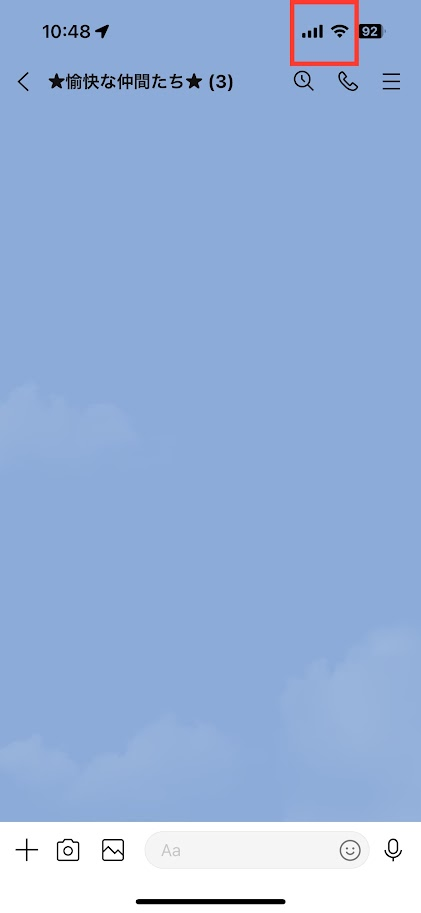
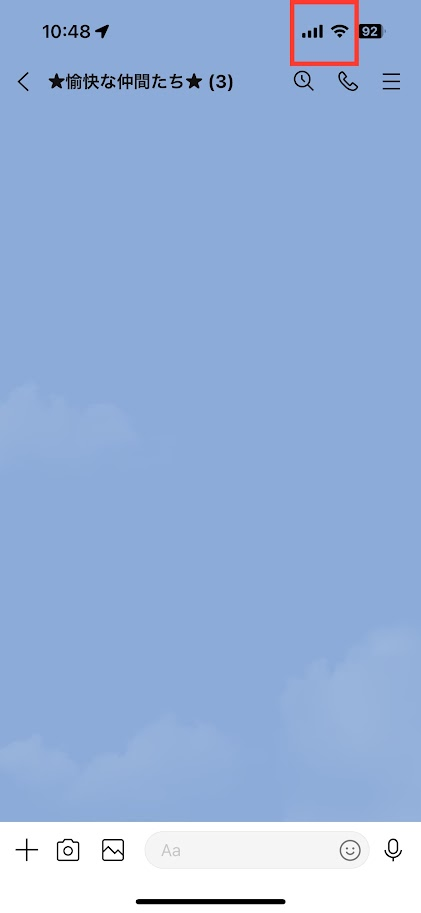
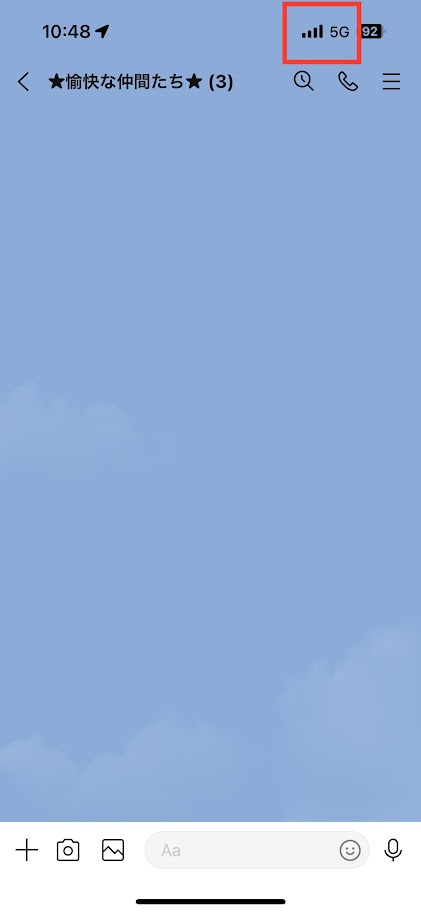
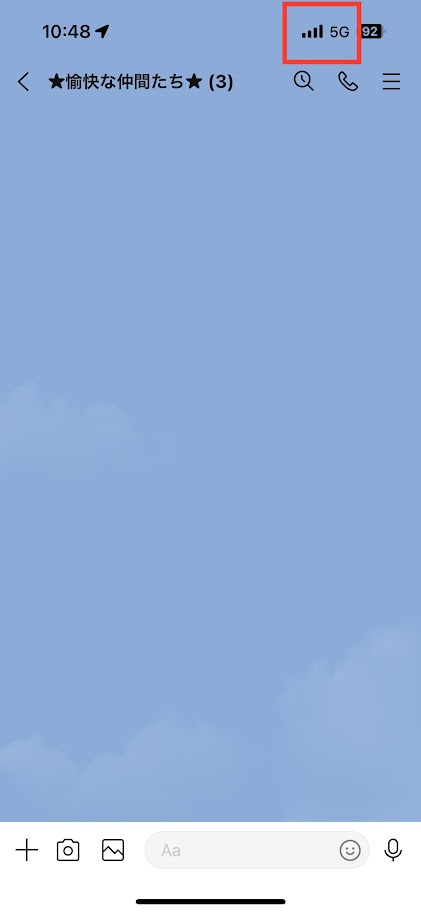


LINEカメラアプリのバグや不具合
アプリのバグや不具合が原因で、スタンプが正常に表示されないことがあります。
LINEカメラアプリを最新バージョンに更新するか、アプリを再インストールすることで問題が解決することがあります。
LINEカメラスタンプの表示を復旧するためのステップバイステップガイド
スタンプの表示を復旧するためには、いくつかの簡単な手順を試すことができます。
以下に、最も効果的な方法をステップバイステップで説明します。
スタンプの再ダウンロード
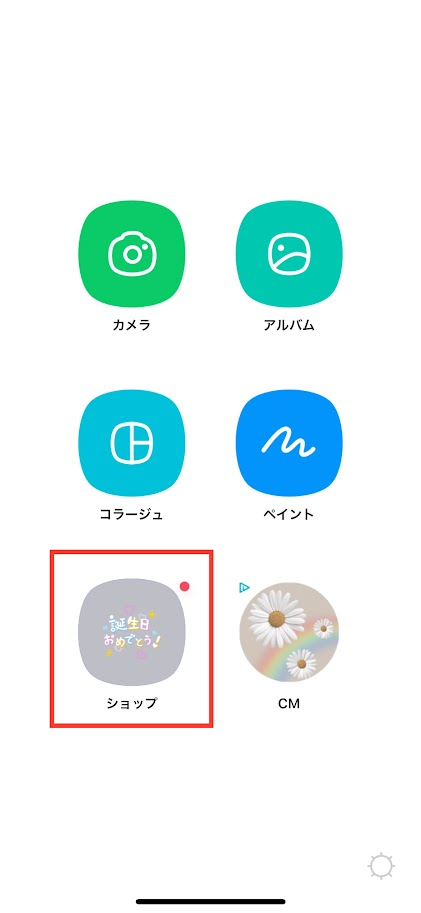
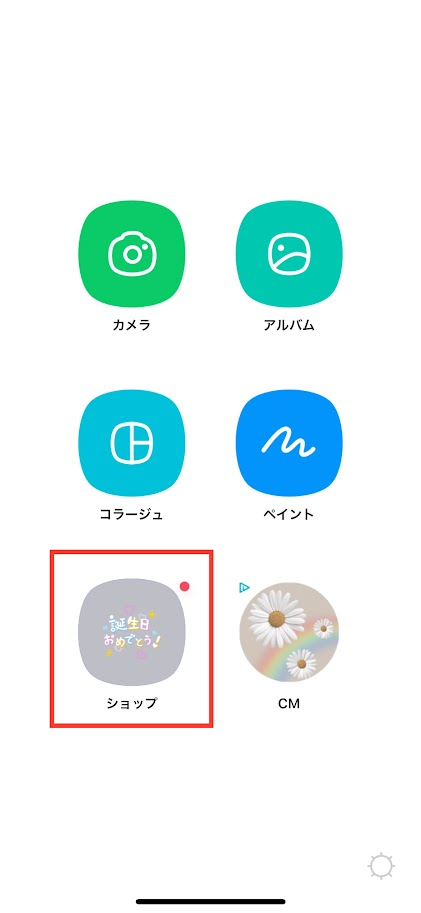
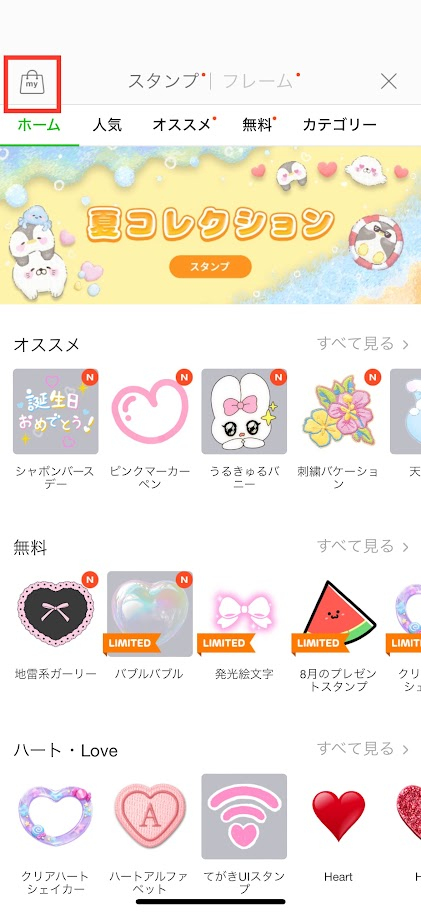
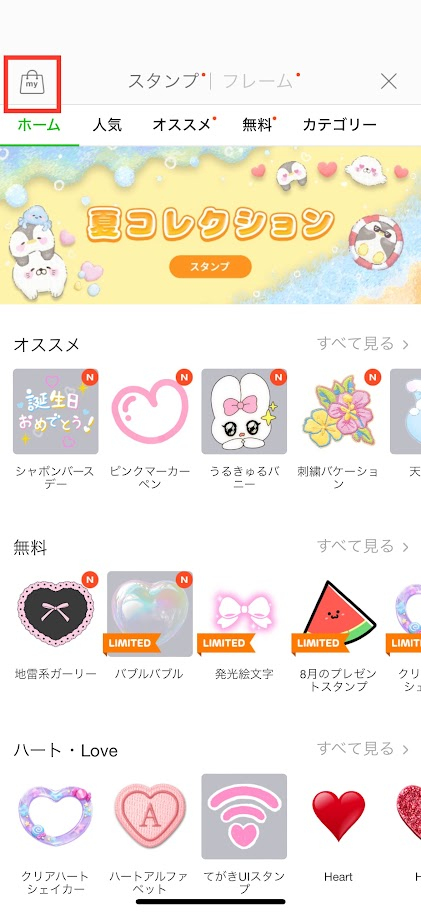
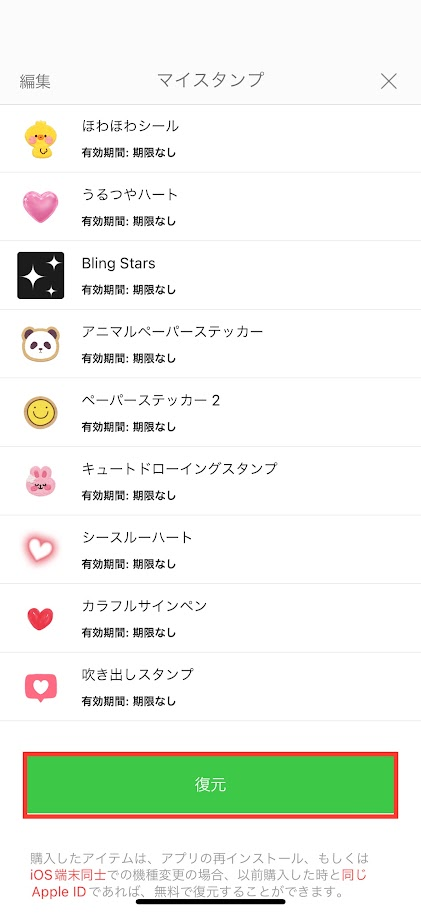
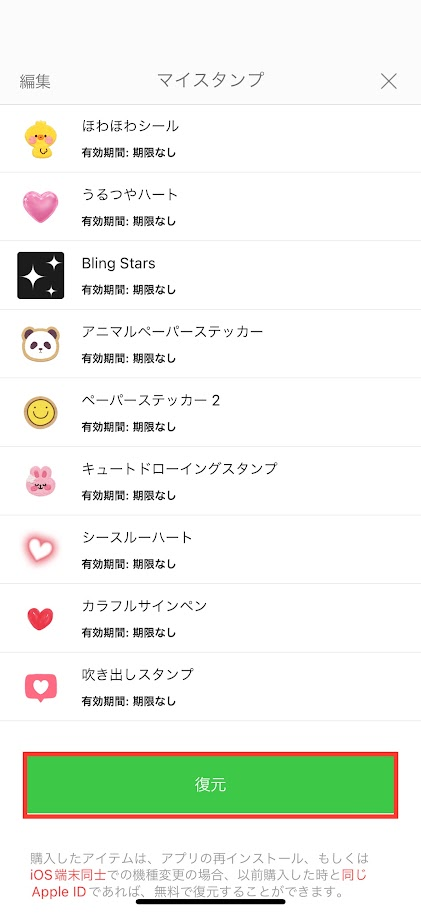
アプリのキャッシュをクリアする方法
iPhoneでLINEカメラのキャッシュを削除するには、直接的なキャッシュ削除のオプションがありません。
ただし、アプリの動作を改善するためにいくつかの手順を試すことができます。
iPhoneの場合
アプリ一覧画面を開く
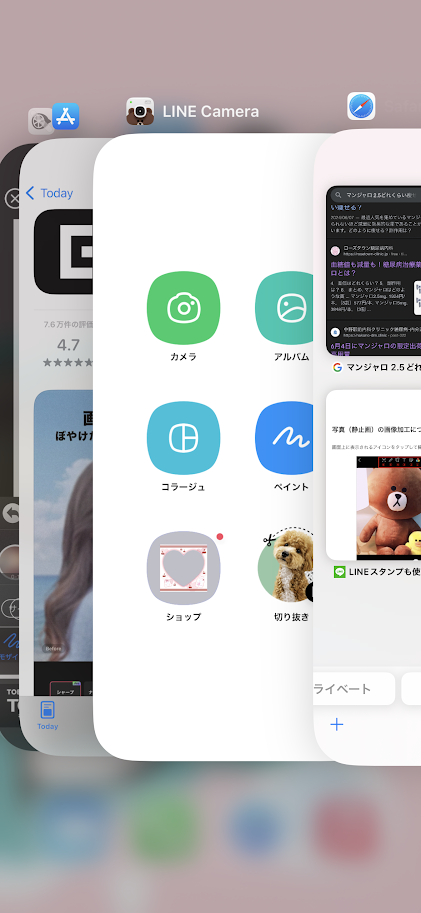
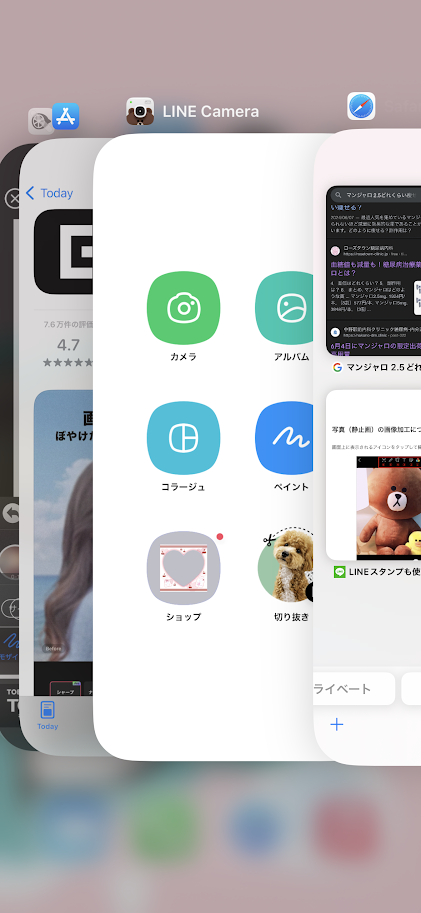
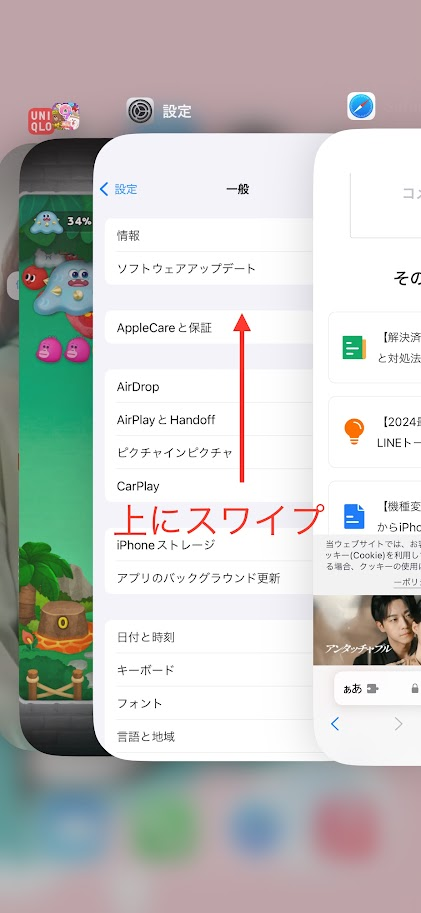
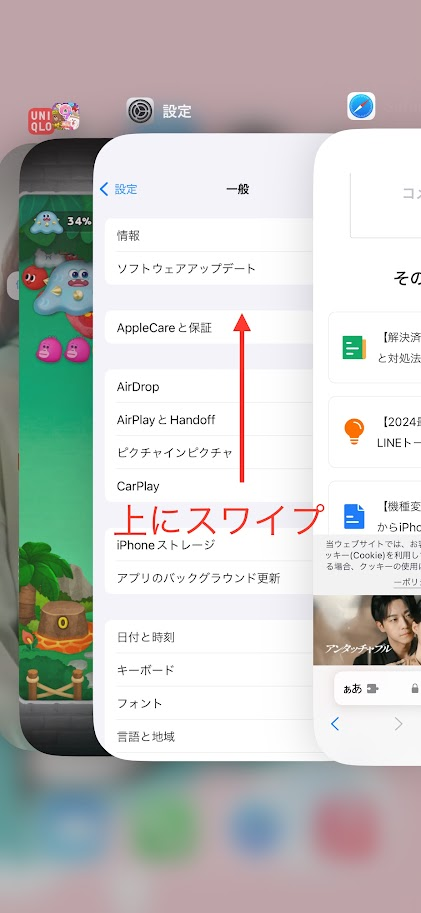
Androidの場合
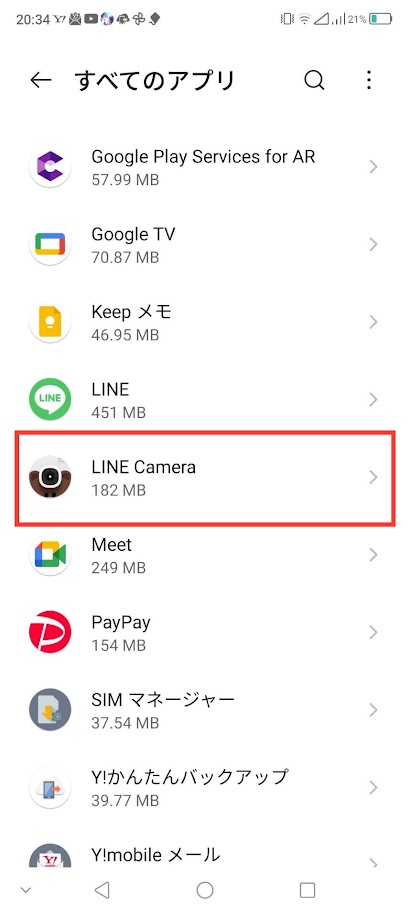
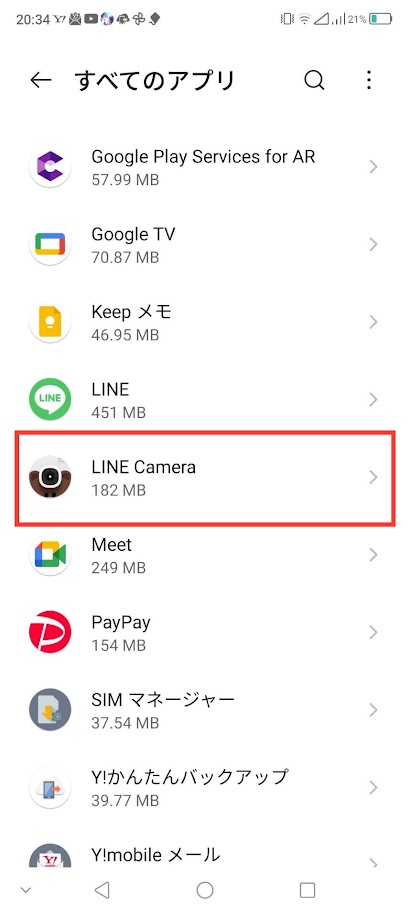
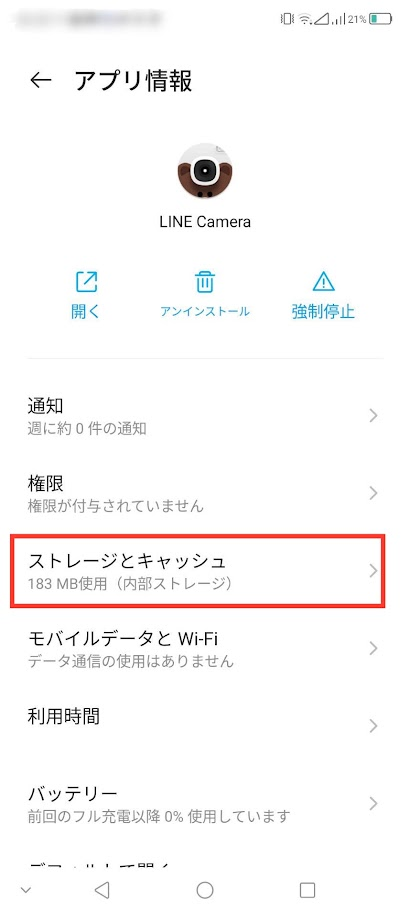
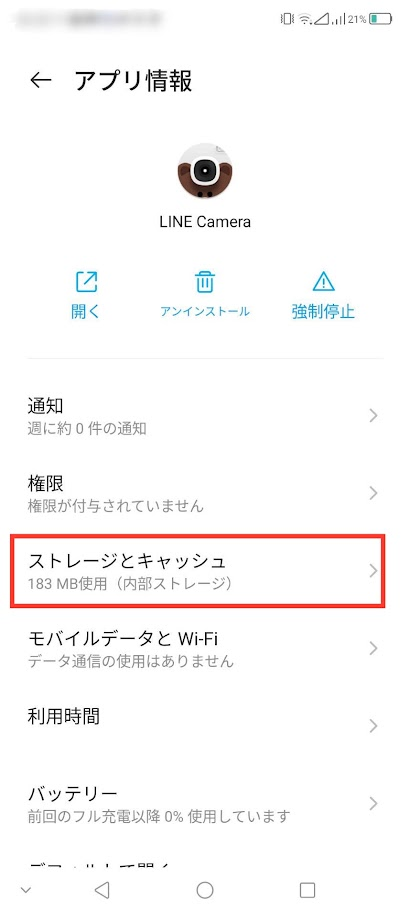
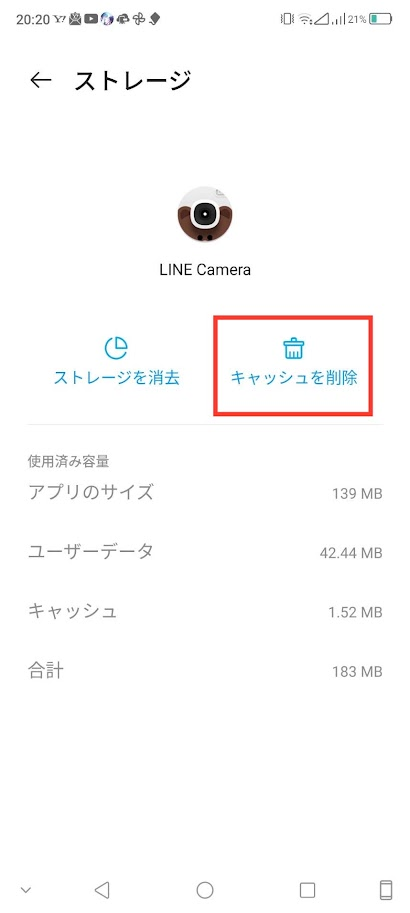
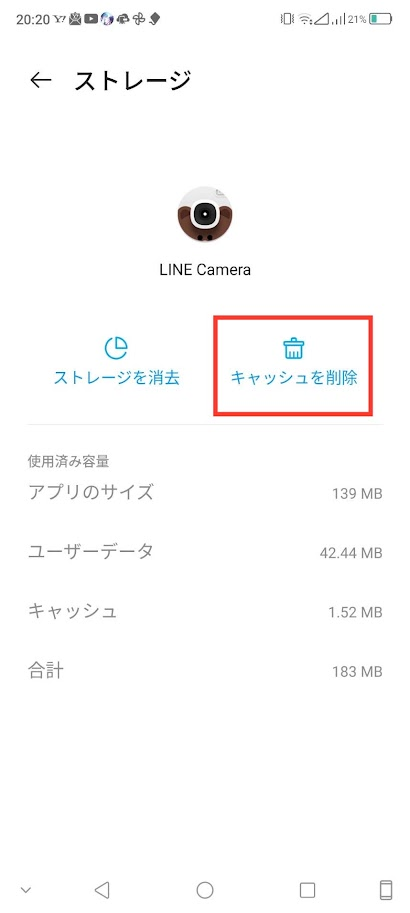
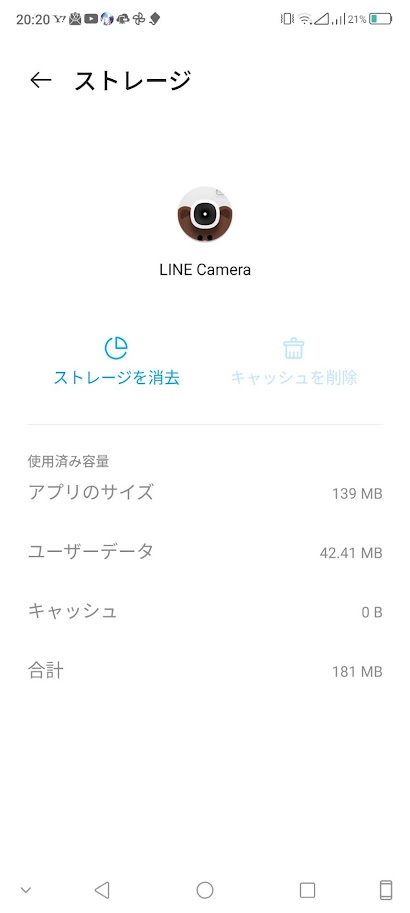
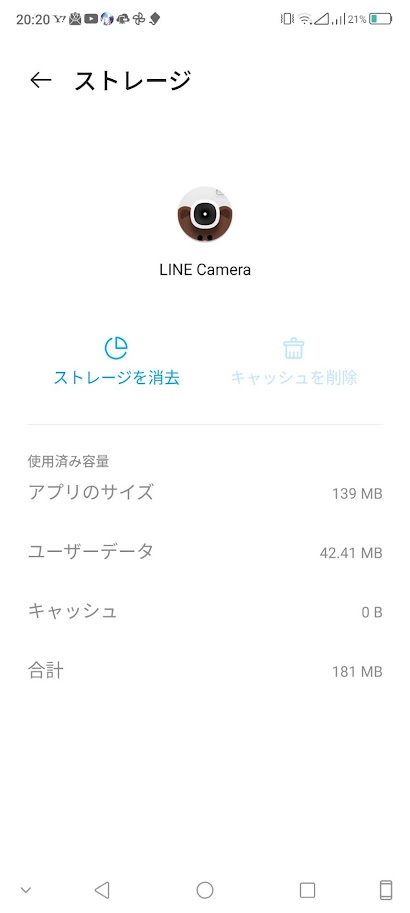
LINEカメラスタンプのダウンロード済みが表示されないその他の考えられる原因と対策
スタンプの表示に関するその他の問題についても考えてみましょう。
場合によっては、端末の設定やアプリの互換性などが原因であることもあります。
端末のストレージ容量が不足している
端末のストレージがいっぱいの場合、新しいデータの保存ができず、スタンプが表示されないことがあります。
不要なファイルやアプリを削除し、ストレージ容量を確保することが必要です。
iPhoneの場合
設定>一般>iPhoneストレージで確認できます
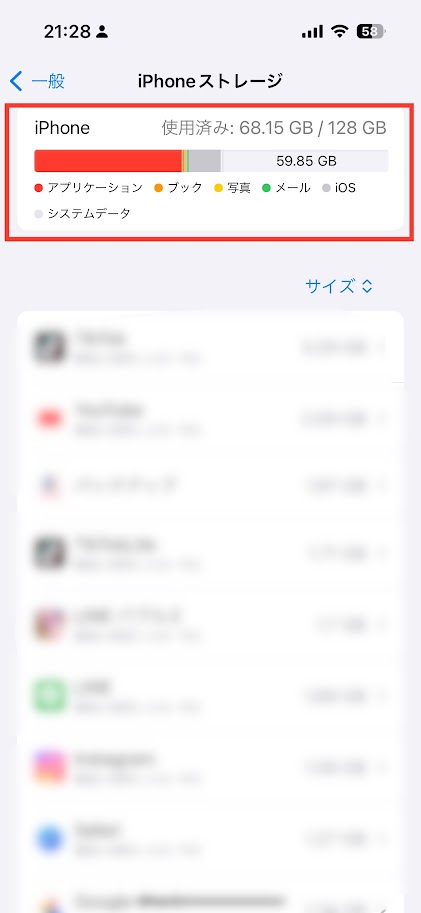
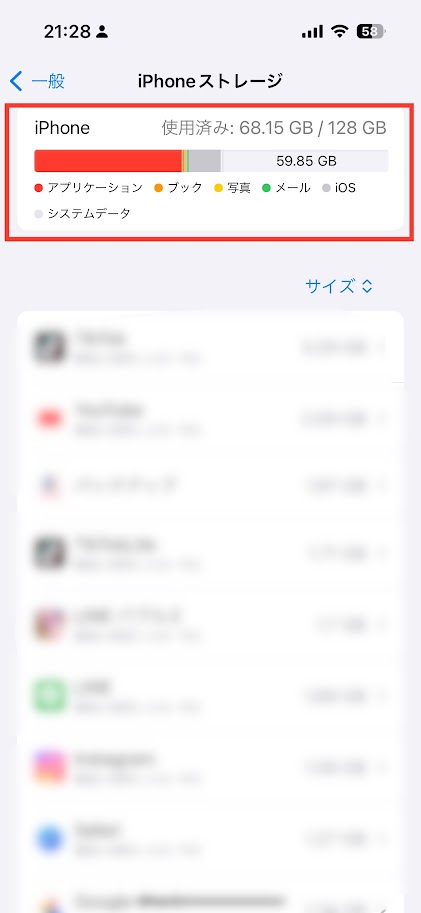
Androidの場合
設定>ストレージから確認できます
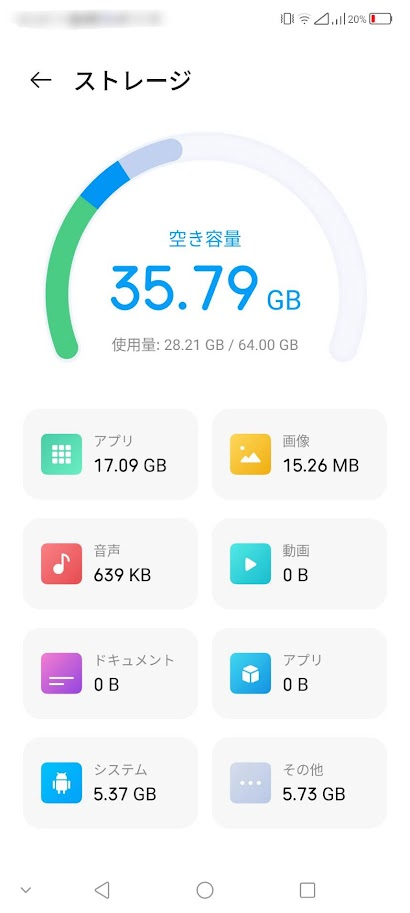
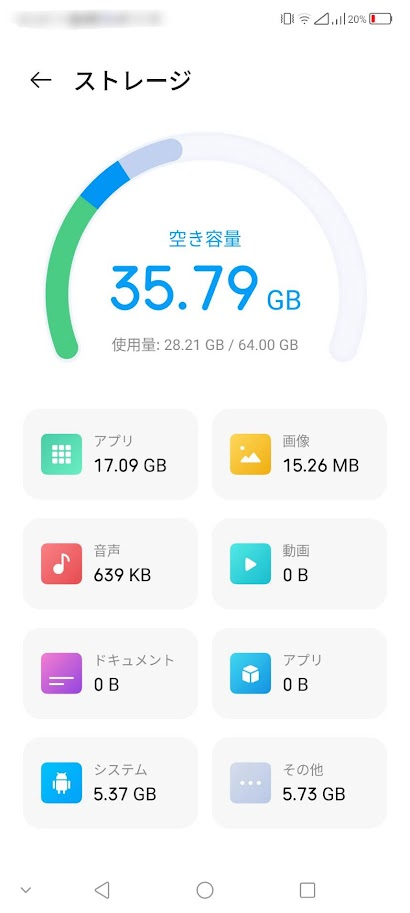
LINEカメラの再ダウンロード
LINEカメラをいったん削除してから、再ダウンロードすることで改善される場合もあります。
iPhoneの場合
ホーム画面長押し>アプリを削除で削除できます
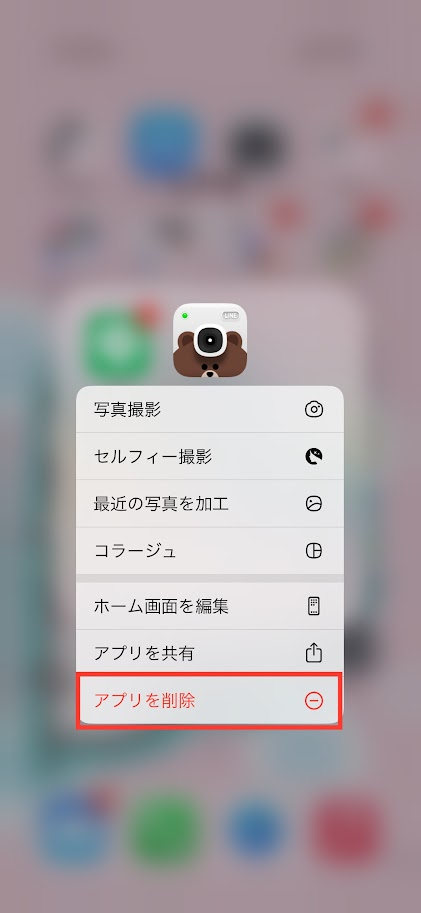
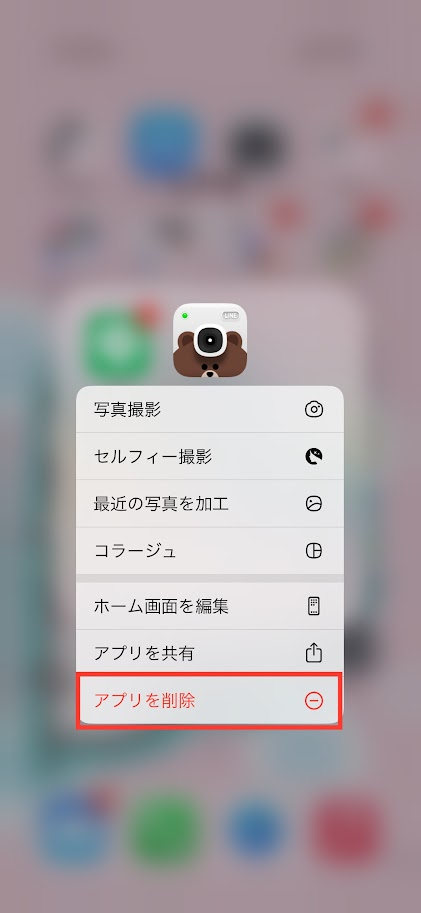
Androidの場合
設定>アプリ>アプリ一覧からLINEカメラタップ>アンインストール>OKで削除できます
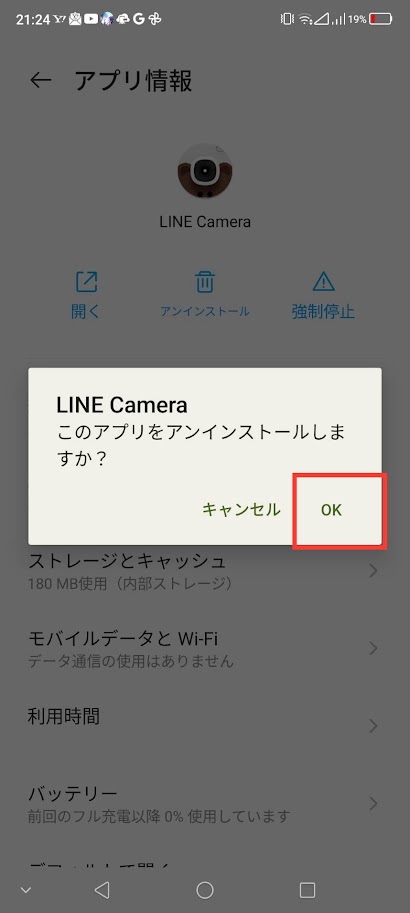
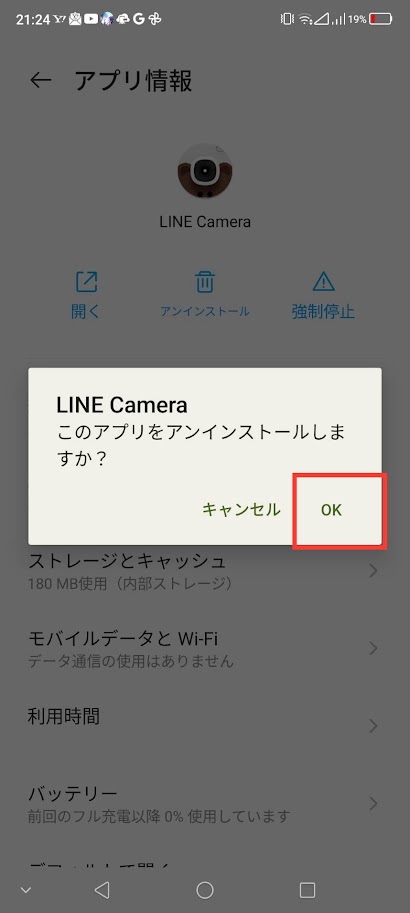
LINEカメラでダウンロードしたスタンプが表示されない問題は、さまざまな原因が考えられます。
インターネット接続の問題やアプリのバグ、不具合、ストレージ不足などが主な原因となります。
これらの問題に対しては、スタンプの再ダウンロードやアプリのキャッシュクリア、アプリのアップデートなどの
対策を講じることが効果的です。
この記事で紹介した方法を試してみることで、多くの場合、スタンプの表示問題は解決するでしょう。









